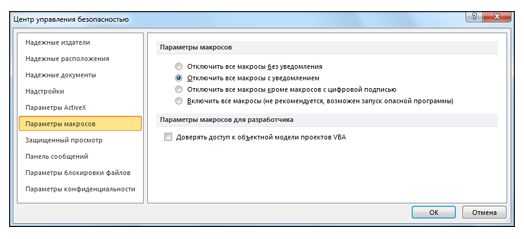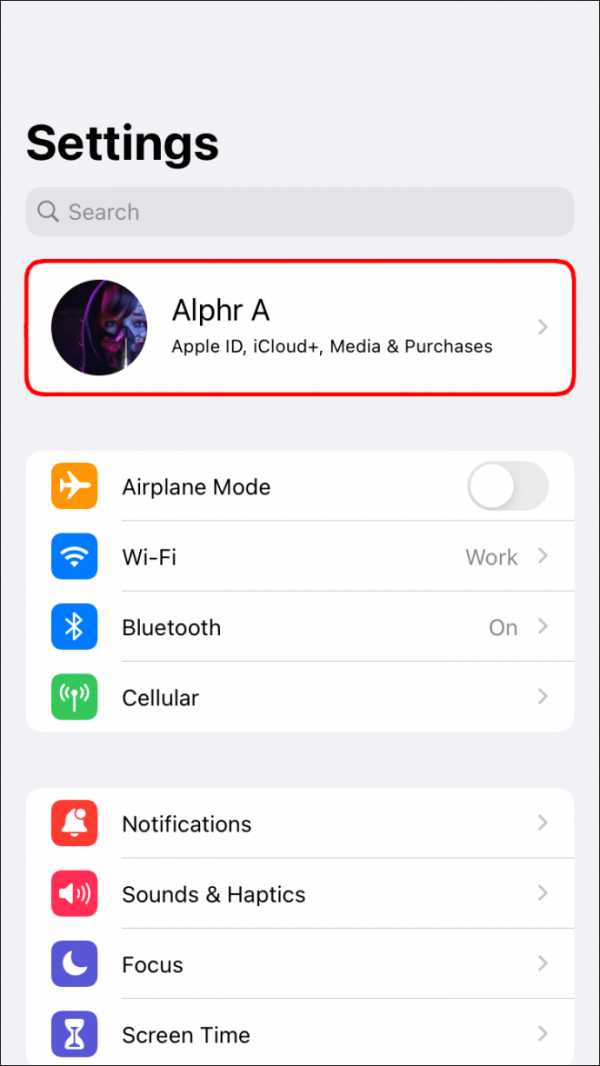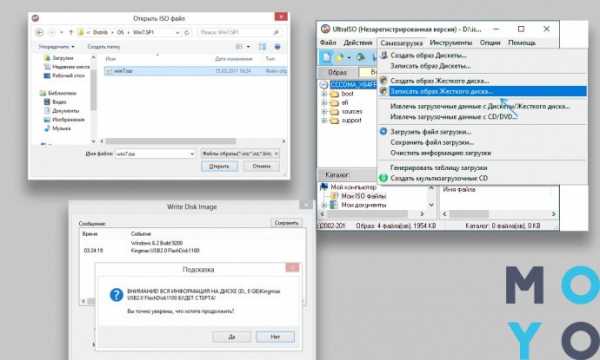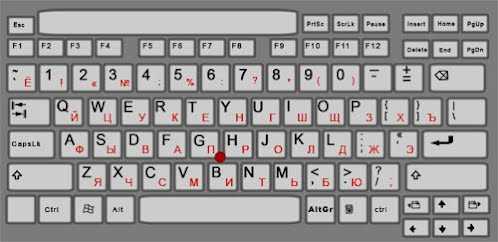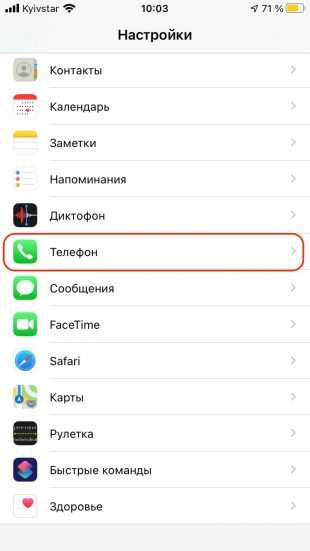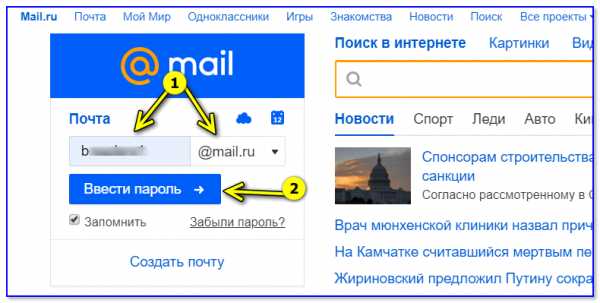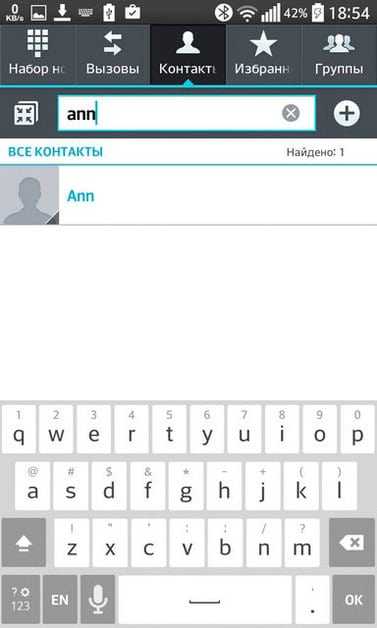Вк как можно удалить страницу
Как навсегда удалить страницу ВКонтакте — 1C-UMI
Случаются ситуации, когда нужно или просто хочется удалиться из соцсетей. Если речь идет о ВКонтакте, сделать это можно несколькими способами. В этой публикации мы расскажем о том, как удалить свою страницу на vk.com.
Удаление аккаунта ВК с компьютера
Авторизуйтесь ВКонтакте, перейдите на свою страницу, кликните по стрелочке, которая располагается вверху рядом с именем и миниатюрой вашей фотографии.
В открывшемся окне нажмите на ссылку «Настройки». Появится страница настроек, по умолчанию — раздел «Общее». В нижней части настроек вы увидите ссылку на удаление страницы.
Кликнув по ней, вы увидите окошко, где вам потребуется выбрать причину удаления своего профиля, активировать или дезактивировать функцию «Рассказать друзьям» и подтвердить удаление страницы. После этого ваш аккаунт перестанет существовать для всех пользователей, однако полное удаление всех данных, а также отвязка телефона и почты от страницы будут выполнены только через 7 месяцев. Это правила соцсети, на которые никак нельзя повлиять.
Удалить свой профиль можно и другим способом. Например, перейдя по прямой ссылке на деактивацию. Проверьте, что вы залогинены под нужной учетной записью, чтобы не удалить случайно ту страницу, которая вам еще нужна. Появится такое же окно с причинами и кнопкой, как в предыдущем способе, и для удаления нужно выполнить ту же самую последовательность действий. Поэтому можете не бояться, что перейдете по ссылке, и ваша страница сразу же удалится без предупреждения.
Удаление аккаунта ВК с мобильного устройства
Чтобы удалить свою личную страницу на vk.com со смартфона или планшета, откройте на нем браузер, зайдите в мобильную версию социальной сети и авторизуйтесь. После этого откройте боковое меню и перейдите в настройки.
Нажмите на пункт «Учетная запись» и пролистайте страницу настроек вниз. В конце будет та же гиперссылка, что и в десктопной версии ВКонтакте.
Кликните по ней, затем выберите причину удаления, снимите или поставьте флажок на функции «Рассказать друзьям» и нажмите кнопку «Удалить страницу».
Альтернативный метод — скопировать ссылку удаления, вставить ее в адресную строку мобильного браузера и перейти по ней. Затем произвести все те же действия, что для десктопного способа.
Напрямую через приложение удалить профиль нельзя.
Вы узнали, как можно навсегда удалить свою личную страницу ВКонтакте разными способами и с использованием различных устройств. Делайте это обдуманно!
Как удалить страницу в ВК навсегда
Опубликовано:
 Vkontakte: Pixabay
Vkontakte: PixabayСлучаются ситуации, когда нужно или хочется удалиться из соцсетей. Как удалить страницу в ВК? Ознакомьтесь с некоторыми нюансами.
Удаление страницы «ВКонтакте»: что нужно знать
Если хотите удалить страницу в ВК, то не спешите это делать. Возможно, в дальнейшем снова захотите воспользоваться социальной сетью. Рекомендуем первым делом настроить конфиденциальность, чтобы закрыть аккаунт для посторонних пользователей.
Закрытый профиль — страница в ВК, на которой полностью скрыта вся личная информация о пользователе. Раньше разрешалось настраивать приватность только таким образом, чтобы для посторонних не отображалась информация, размещенная на стене, в личном профиле и так далее.
Закрытая страница не полностью скрывает информацию. Другим пользователям будут доступны следующие данные:
- фамилия и имя;
- место работы;
- дата рождения;
- город, в котором проживаете;
- общее количество друзей;
- количество записей на стене.
Естественно, что все это можно подстроить под индивидуальные потребности. При желании всю информацию можно скрыть. Сделать это легко. Чтобы перейти в режим закрытого профиля, выполните такие действия:
- В верхнем правом углу нажмите на иконку с аватаркой своего профиля.
- Выберите пункт «Настройки».
- Появится новое окно, в котором выберите раздел «Приватность».
- Среди огромного перечня настроек найдите пункт «Тип профиля».
- Напротив переключите показатель с открытого на закрытый.
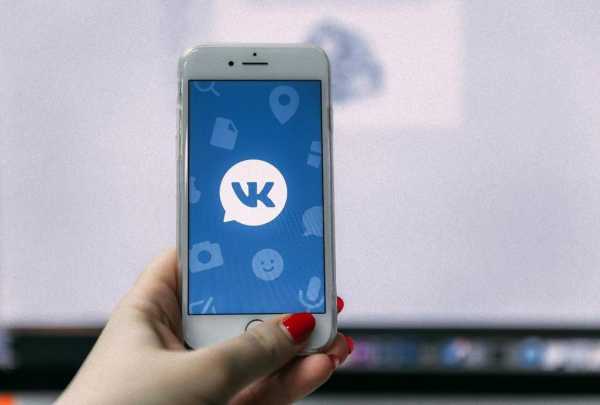 Vk на мобильном устройстве: Flickr
Vk на мобильном устройстве: FlickrКак видите, не нужно впадать в крайность и искать гайды, как удалить аккаунт ВК. Можно его скрыть или настроить конфиденциальность. В разделе «Приватность» предложено огромное количество вариантов, как можно настроить отображение личных данных другим пользователям.
Если ознакомитесь внимательно с каждым пунктом, то увидите, что предлагается на выбор разная степень отображения данных. Выделим основные варианты показа личной информации:
- Всем пользователям. Это касается не только всех пользователей социальной сети «ВКонтакте», но и поисковиков. При определенных запросах в поисковых системах ваша страница отобразится в показах.
- Только друзьям. Информацию на аккаунте смогут просматривать только друзья, которых вы лично добавили.
- Друзья и друзья друзей. Здесь похожая ситуация, как и в предыдущем пункте, только к кругу тех, кого допускаете просматривать свою страницу, добавятся друзья друзей.
- Только я. Если на каждом пункте выбрать этот параметр, то страница станет полностью закрытой ото всех. Информацию сможет просматривать только владелец аккаунта.
- Добавьте человека в черный список. Так оградите личную информацию от нежелательного пользователя.
- Разрешается настроить круг лиц вручную, которым будет доступна вся информация на странице.
Но если все же твердо решили удалить ВК-страницу, то должны знать, что привязанный телефонный номер удаляется не сразу. После удаления аккаунта информация на сервере хранится еще семь месяцев, после чего стирается даже привязанный мобильный номер.
Это необходимая мера, чтобы дать время передумать. Неоднократно пользователи спустя несколько месяцев проявляли желание восстановить страницу в ВК.
Обратите внимание, что сразу после удаления зарегистрировать новый аккаунт на привязанный номер удаленного профиля невозможно.
Как удалить страницу в ВК: инструкция
 «ВКонтакте»: Flickr
«ВКонтакте»: FlickrУдаляют аккаунты в социальной сети «ВКонтакте» по разным причинам. Как правило, пользователи не хотят, чтобы их информация находилась в открытом доступе. Когда происходит удаление страницы, то с сервера стирают все опубликованное — видео, фотографии, записи на стене и многое другое.
Если страницей в ВК уже долгое время не пользуетесь, то узнайте, как удалить ВК.
С компьютера
Первым делом зайдите на свой профиль. Авторизуйтесь в системе, указав логин и пароль:
- Нажмите в правом верхнем углу на иконку с аватаркой и именем профиля.
- Выберите пункт «Настройки». Откроется новое окно и раздел «Общее».
- Прокрутите колесиком мыши в самый конец страницы.
- Найдите и выберите «Удалить свою страницу» в самом низу.
- Укажите причину, по которой проявили желание удалить профиль. Если хотите, то поставьте галочку напротив пункта «Рассказать друзьям». Так система уведомит их о том, что ваш профиль удален.
- Чтобы подтвердить выбранное действие, нажмите синюю кнопку «Удалить страницу».
Через семь месяцев с момента удаления профиля все содержимое будет полностью уничтожено с сервера.
С телефона
Теперь подробнее рассмотрим, как удалить ВК-страницу через телефон. Требуемой функции в мобильном приложении «ВКонтакте», с помощью которой стирается профиль, нет. Поэтому воспользуйтесь мобильной версией сайта:
- Откройте браузер телефона и перейдите по ссылке m.vk.com.
- Верифицируйтесь для входа в систему.
- Нажмите на значок «три горизонтальные линии», чтобы попасть на главную страницу профиля.
- Нажмите на значок в виде шестеренки, чтобы открыть настройки профиля.
- Выберите самый первый пункт «Аккаунт».
- Пролистайте в самый низ, где расположена кнопка «Удалить свою страницу». Нажмите на нее.
- Укажите причину удаления, установите или уберите галочку напротив «Рассказать друзьям», завершите процедуру.
Страница будет удалена с возможностью восстановления в течение следующих семи месяцев. Другими словами, профиль не будет полностью удален, а его заморозят на отведенный срок.
Из статьи узнали, как удалить ВК-страницу. Это можно сделать как с компьютера, так и с телефона. Помните, что после выполнения описанных действий профиль полноценно не стирается с серверов, а замораживается на определенный срок. Так пользователю дается время передумать и восстановить аккаунт. Зарегистрировать новый профиль с его помощью получится только через семь месяцев.
Оригинал статьи: https://www.nur.kz/technologies/instructions/1710956-kak-udalit-vk-stranicu-navsegda/
Как удалить страницу ВКонтакте: пошаговая инструкция
Журнал ПрофиКоммент приветствует вас. В этой статье мы пошагово разберем, как удалить страницу во ВКонтакте. Также в конце статьи вы сможете прочесть рекомендации, как качественно удалиться из данной социальной сети.
Удалиться из ВКонтакте очень просто. Вам нужно сделать буквально пару шагов. Для начала нажмите в правом верхнем углу вашей странички на значок со стрелочкой, чтобы высветились подсказки с разделами. Потом кликните на ссылку «Настройки»:
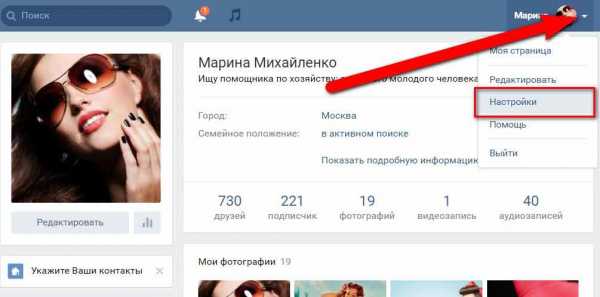 Рис 1. Сначала нужно зайти в настройки
Рис 1. Сначала нужно зайти в настройкиЗдесь вам нужен подраздел «Общее». Перейдите в него, кликнув по этому слову:
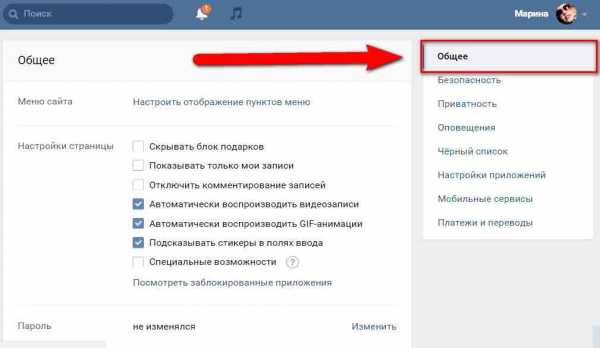 Рис 2. Здесь кликните на подраздел «Общее»
Рис 2. Здесь кликните на подраздел «Общее»Теперь вам нужно опуститься в самый низ, чтобы увидеть ссылку «удалить свою страницу»:
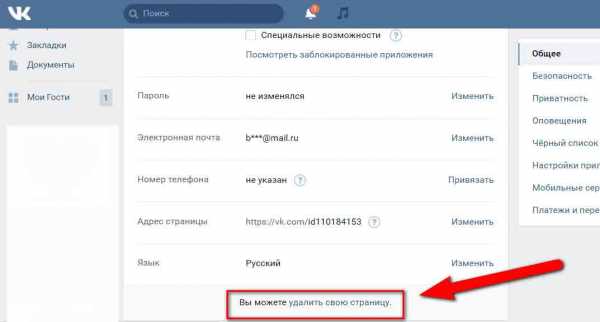 Рис 3. Опуститесь вниз и найдите ссылку «Удалить свою страницу»
Рис 3. Опуститесь вниз и найдите ссылку «Удалить свою страницу»Нажав на эту ссылку вы можете сделать завершающие действия по удалению вашей странички:
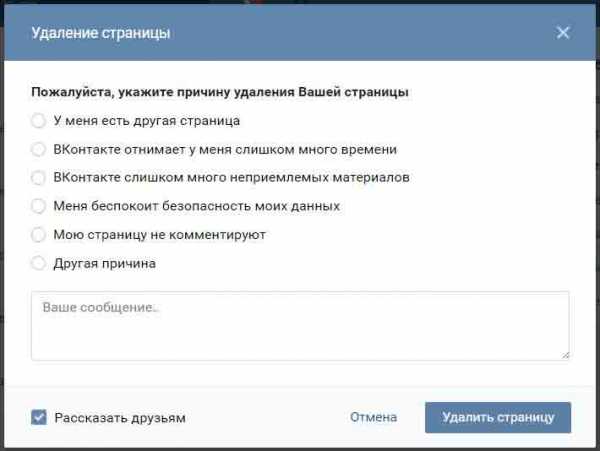 Рис 4. Выберете подходящие причины удаления
Рис 4. Выберете подходящие причины удаленияОбратите внимание на галочку внизу данного окна «Рассказать друзьям». Это значит, что ваши друзья увидят информацию о том, что вы удалились из контакта, а также узнают причину, ведь вы её укажете. Поэтому, если вы не хотите оповещать своих друзей, уберите галочку рядом с «Рассказать друзьям»:
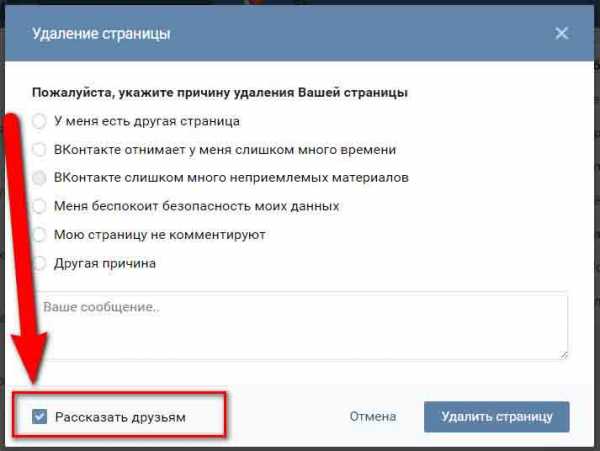 Рис 5. О причине удаления могут узнать ваши друзья, если вы не уберете эту галочку
Рис 5. О причине удаления могут узнать ваши друзья, если вы не уберете эту галочкуПосле удаления странички ВКонтакте вы сможете её восстановить в течение полугода. Поэтому запомните дату, которая высветится вам после удаления. Восстановить страницу ВКонтакте очень просто, если срок не вышел. Вам нужно будет просто зайти ВКонтакте, набрав логин, пароль и просто нажать «Восстановить».
Как навсегда удалить страницу в контакте без восстановления
Случается так, что после удаления вашей странички ВКонтакте, её все равно могут взломать и восстановить. Например, вы удалили страничку, а номером телефона, к которому она была привязана, вы уже давно не пользуетесь, как бы забили на это. Этот номер телефона может приобрести другой пользователь. Он ему просто случайно достанется, когда он придет покупать номер у любого сотового оператора. Так бывает очень часто. Он пытается зарегиться ВКонтакте и в итоге восстанавливает вашу страничку. Наслаждается переписками. А вы вдруг видите, что страница восстановлена, и дай бог, если этот человек имеет совесть и так просто, ради удовольствия, не начнет писать гадости вашим друзьям, знакомым. Потом вам долго придется доказывать другим, что это были не вы. Поэтому, следует поступать следующим образом, чтобы уже навсегда сделать невозможным доступ к вашей удаленной страничке .
Кстати, интересное по теме: Как определить фейка ВКонтакте
Прежде чем удалить страничку ВКонтакте (да и вообще в любой другой социальной сети), очистите всю переписку, удалите все диалоги. Удалите все фотографии, поменяйте дату рождения, любую информацию о себе. Таким образом вы обезопасите себя от случайного взлома вашей странички. И еще, не забудьте перед удалением странички прочитать Как узнать кто заходил на мою страницу Вконтакте
Удалите всех друзей, отпишитесь от тех, на кого вы подписаны. Уделите внимание записям на стене. Их тоже стоит удалить. Если после удаления ваша страничка неожиданно для вас окажется взломанной спамерами, то они ничего не смогут там узнать и как-то вам навредить. Поэтому оставьте им полную пустоту.
Как удалить страницу ВКонтакте блокировкой аккаунта
Если вы хотите, чтобы ваши знакомые и друзья увидели, что вашу страничку забанили (именно забанили), а не вы сами удалились из ВКонтакте, тогда вам нужно нарушить правила. Однако эти правила нужно нарушить так, чтобы на вас это не отразилось реальным наказанием в реальности.
Чаще всего ВКонтакте может вас забанить за рассылку спама, за активное добавление в друзья. Кому лучше всего рассылать спам? Быстрее всего жмут на спам мужчины 25-35 лет. Поэтому, сначала удалите все свои фотки, всю инфу о себе, а потом можете рассылать всем подряд просьбы, например, написать вам что-нибудь на стене или заказать у вас косметику. А еще лучше, попросите денег. Если у вас не будет фотографий, вы будете писать такие просьбы, то на спам будут жать многие и вас заблокируют быстро.
Если вдруг вы передумали удаляться из ВКонтакте, то может стоит извлечь пользу? Поэтому предлагаем быстро пробежаться по теме: Как заработать деньги в Контакте
Как удалить страницу в ВК
В этом уроке я покажу, как удалить страницу ВК навсегда или временно. Разберем различные способы удаления и решение возможных проблем.
Как удалить свою страницу
Рассмотрим два способа ликвидации аккаунта:
- Через функцию удаления ВК
- Через уничтожение информации (вручную)
Это единственные безопасные варианты. Все действия выполняются непосредственно в социальной сети Вконтакте – на официальном сайте vk.com.
Не рекомендую прибегать к сторонним сервисам и программам! Можно не только потерять доступ к анкете, но и подхватить вирус.
На компьютере
Способ 1: функция удаления ВК
1. Откройте сайт Вконтакте (vk.com) и авторизуйтесь. Нажмите на имя в правом верхнем углу и выберите «Настройки».
2. Во вкладке «Общее» опуститесь в самый низ. В конце мелким шрифтом будет пункт «удалить свою страницу» - нажмите на него.
3. Откроется меню, в котором нужно указать причину закрытия профиля. Вы можете выбрать один из предложенных пунктов или напечатать что-то от себя. Затем нажмите кнопку «Удалить страницу».
Если установить птичку в пункте «Рассказать друзьям», то сообщение о закрытии вашего профиля появится в ленте у друзей.
4. Вот и всё – аккаунт уничтожен. Какое-то время он еще будет значиться в списках у друзей. Но они не смогут отправить сообщение или посмотреть информацию на странице.
Вконтакте НЕ убирает анкету сразу же. На удаление дается 120 дней, в течение которых профиль можно восстановить. Если этого не сделать, то страница вместе со всей информацией полностью удалится из системы.
Способ 2: уничтожение информации
Способ долгий, зато позволяет убрать анкету из системы за 1-3 месяца. Но это не точно:)
1. Заходим в свой профиль на сайте vk.com. Нажимаем на иконку с фотографией и выбираем «Редактировать».
2. Откроются личные данные, которые нужно убрать:
- В пункте «Семейное положение» поставить «Не выбрано».
- Убрать дату рождения, выбрав «Не показывать дату рождения».
- Убрать информацию в пункте «Родной город и языки».
- Удалить родственников, если они указаны.
- Нажать «Сохранить» для применения настроек.
Примечание: Имя, фамилию и пол можно только изменить – стереть эти данные нельзя.
3. Переходим во вкладку «Контакты». Убираем всю информацию из текстовых блоков, а в пунктах со значениями указываем «Не выбрано». Затем проходимся по всем остальным вкладкам: Интересы, Образование, Карьера и другим. Стираем из них всю информацию.
4. Убираем все альбомы и фотографии:
- Переходим в раздел «Фотографии» и открываем каждый альбом.
- Нажимаем на «Редактировать альбом».
- Щелкаем по кнопке «Удалить альбом».
Чтобы стереть отдельную фотографию, нажимаем на пункт «Удалить» под ней.
Если после этого в профиле по-прежнему осталось фото (аватар), кликните по кнопке с крестиком в правом углу снимка.
5. Убираем всю музыку, видеозаписи, игры, отписываемся от сообществ.
6. Стираем переписки:
- Переходим в раздел «Сообщения», открываем переписку.
- Кликаем по значку «три точки» и выбираем «Очистить историю сообщений».
7. Убираем всех друзей:
- Переходим в раздел «Друзья».
- Кликаем по значку «три точки» возле друга.
- В меню выбираем «Удалить из друзей».
8. Очищаем стену. Для этого нажимаем на иконку со стрелкой и выбираем пункт «Удалить запись».
9. Закрываем доступ к странице. Для этого переходим в «Настройки».
На вкладку «Приватность».
В разделах «Моя страница» и «Записи на странице» возле каждого пункта устанавливаем «Только я».
В разделе «Связь со мной» устанавливаем «Никто».
В разделе «Прочее» в пункте «Кому в интернете видна моя страница» выбираем «Только пользователям Вконтакте».
Таким образом мы полностью очистили анкету от всех записей, друзей и закрыли к ней доступ. Больше не заходите в свой профиль, и он удалится из системы.
С телефона
Уничтожить страницу через официальное приложение Вконтакте нельзя – в нём нет такой функции. Убрать её можно только через мобильный браузер.
Способ 1: функция удаления ВК
1. Откройте профиль ВК через мобильный браузер. Например, в приложении Google Chrome или Safari. Для этого в браузере перейдите на сайт m.vk.com и выполните вход.
2. Нажмите на значок «три пунктира» внизу, а затем на иконку «шестеренки» вверху.
3. Перейдите в раздел «Аккаунт».
4. Внизу нажмите на пункт «Удалить свою страницу».
5. Выберите одну из предложенных причин или напечатайте другую.
Установите галочку «Рассказать друзьям», если хотите сообщить подписчикам о закрытии своего аккаунта.
Вот и всё – профиль уничтожен. Окончательно он сотрется через 120 дней.
Способ 2: уничтожение информации
1. Зайдите в аккаунт Вконтакте через мобильный браузер. Для этого в Google Chrome или Safari перейдите на сайт m.vk.com, введите свой логин и пароль.
2. Нажмите на «три пунктира», а затем на иконку «шестеренки».
3. Откройте раздел «Приватность».
В каждом пункте настроек установите значение «Только я». В разделе «Связь со мной» выберите «Никто» для всех пунктов. В разделе «Прочее», в пункте «Кому в интернете видна моя страница» установите «Только пользователям Вконтакте».
4. Уберите всех друзей.
5. Сотрите переписки. Для этого перейдите в раздел «Сообщения», откройте переписку, нажмите на значок «три точки» вверху и выберите «Очистить диалог».
6. Сотрите все фотографии, видео, музыку. Отпишитесь от сообществ.
7. Уничтожьте все записи на стене.
8. На главной странице нажмите кнопку «Подробная информация».
Затем на «Редактировать страницу».
Пройдитесь по всем разделам и уничтожьте все данные. В итоге у вас будет чистая страница без друзей и записей. Не заходите больше в нее и через некоторое время она будет ликвидирована из-за неактивности.
Лайфхак. Если в мобильной версии не откроются какие-то настройки, можно переключиться на полный вид. Для этого нажмите на «Версия для компьютера».
Как временно закрыть доступ
Данное решение подойдет, если вы не планируете удалять страницу, а хотите на время закрыть к ней доступ и отключить получение сообщений.
На компьютере
1. Нажмите на имя в правом верхнем углу и выберите «Настройки». Перейдите в раздел «Приватность».
2. Опуститесь вниз, в пункте «Тип профиля» выберите «Закрытый».
3. В разделе «Связь со мной» напротив пункта «Кто может писать мне сообщения» установите «Никто».
Теперь посетителям будут недоступны для просмотра ваши данные – их будут видеть только друзья. И никто не сможет отправить вам сообщение.
Подробнее о закрытии доступа читайте в отдельном уроке.
На телефоне
1. Откройте ваш аккаунт ВК в мобильном браузере. Нажмите на значок «три пунктира», а затем на «шестеренку» вверху.
2. Перейдите во вкладку «Приватность».
3. Опуститесь до раздела «Связь со мной» и в пункте «Кто может писать мне личные сообщения» выберите «Никто».
4. Вернитесь в настройки приватности и в самом низу, в пункте «Закрытый профиль», активируйте переключатель.
Анкета и доступ к сообщениям закрыты.
Если не получается войти в профиль
На компьютере
Рассмотрим ситуацию, когда не получается войти на страницу. Первое, что нужно сделать, попробовать восстановить доступ, сбросив пароль.
1. На сайте vk.com нажмите «Забыли пароль?».
2. Напечатайте номер телефона или адрес почты от аккаунта и нажмите «Далее».
3. Укажите фамилию из профиля и нажмите «Далее».
4. Появится иконка вашей анкеты, подтвердите её, нажав кнопку «Да, это нужная страница».
5. Кликните по кнопке «Позвонить». На телефон поступит звонок - запомните последние 4 цифры номера.
И введите их в следующее поле.
6. Придумайте новый пароль, и доступ будет восстановлен.
7. Выполните шаги по удалению анкеты.
Если у вас нет доступа к телефону и электронному адресу, перейдите по ссылке: vk.com/restore?act=return_page. Действуйте согласно инструкции.
Скорее всего, на последнем шаге нужно будет отправить копию документа, удостоверяющего личность. Если данные будут совпадать с информацией из профиля, администрация восстановит доступ.
Не помогло? Тогда регистрируйте новый аккаунт, заполняя его теми же данными как на старой странице. Затем добавьте друзей и попросите их зайти в ваш старый профиль и подать на него жалобу.
Причину укажите «Клон моей страницы».
Чем больше поступит жалоб, тем скорее администрация заблокирует старый аккаунт и в последствии удалит его.
На телефоне
1. Нажмите на «Забыли пароль?».
2. Напечатайте электронный адрес или телефон и нажмите «Далее».
3. Напечатайте фамилию из анкеты и нажмите «Далее».
4. Подтвердите номер телефона по звонку, после чего выполните сброс пароля и удалите страницу.
Если нет доступа к телефону, нажмите на пункт «У меня нет доступа к номеру» и создайте заявку на восстановление.
Не получилось восстановить доступ? Зарегистрируйте новый профиль, добавьте всех друзей, а затем подайте коллективную жалобу на старую страницу. Проще всего это сделать, переключившись на «Версию для компьютера».
Как удалить страницу другого человека
Есть несколько способов убрать чужую анкету:
- Заблокировать человека
- Пожаловаться на страницу
- Обратиться в службу поддержки
Блокировка. Эта функция запретит человеку просматривать вашу анкету и отправлять сообщения:
- Перейдите в профиль человека.
- Нажмите на «три точки».
- Выберите «Заблокировать» или «В черный список».
Жалоба. Через эту функцию вы отправите жалобу администрации Вконтакте. Если она будет обоснованной, то профиль заблокируют или удалят из системы.
Для этого перейдите в профиль человека, нажмите на «три точки» и выберите «Пожаловаться на страницу».
Укажите причину и напишите комментарий – подробное объяснение, почему нужно закрыть аккаунт.
Обращение в службу поддержки – самый быстрый способ убрать анкету из системы. Отправить заявку на удаление можно по ссылке: vk.com/support?act=new
Подробно опишите ситуацию. Если есть подтверждение ваших слов (скриншоты, документы), приложите их к обращению через кнопку «Документ».
Автор: Илья Курбанов
Редактор: Илья Кривошеев
Как удалить вк не заходя в. Как легко и быстро удалить страницу вк в новой версии
Всем привет! В современном мире, мало кто захочет полностью отказаться от пользования социальными сетями и . Ведь для многих - это не просто отличный повод скоротать время, пообщаться с друзьями или родственниками, но еще и работа или бизнес. Хотя, с другой стороны некоторые люди стали просто зависимыми от современных социальных сетей и уже не могут самостоятельно выбраться из этой западни. Ведь насколько полезнее было бы просто выйти на улицу и прогуляться с друзьями либо навестить родных людей, а не сидеть в Вконтакте. Некоторые пользователи, чтобы уйти от зависимости задаются вопросом: «Как удалить страницу в Вк?». Разумеется, это невыход из ситуации, так как вместо удаленной страницы можно создать несколько новых, но все же если у вас есть цель избавиться от интернет-зависимости или вы просто хотите удалить ненужный аккаунт социальной сети Vkontakte, то давайте рассмотрим, как это сделать.
Первый способ подразумевает быструю блокировку аккаунта. В данном случае, все пользователи, которые хотят попасть к вам на страницу, будут видеть, что она заблокирована. Данный способ хорош тем, что владелец аккаунта зайти в свой профиль сможет без каких-либо ограничений.
Второй способ подразумевает полное удаление аккаунта с сервиса навсегда. Правда, перед тем, чтобы узнать, как удалить страницу в Вк, вы должны ознакомиться с некоторыми правилами.
Как удалить страницу в Вк с телефона или компьютера навсегда.
Удалить свой аккаунт Вконтакте вы можете с любого устройства, будь то смартфон, планшет или компьютер. Хотелось бы обратить ваше внимание только на тот момент, что через мобильное приложение удалиться с сервиса у вас не получится, сделать это можно только при помощи . Поэтому, все действия для разных устройств будут одинаковыми. Для выполнения поставленной задачи следует выполнить условия, описанные ниже:

Все, после этих действий ваш профиль в социальной сети Вконтакте будет недоступен. А основная страница вашего аккаунта примет специальный вид, по которому пользователи, желающие зайти к вам на страницу, будут видеть, что она удалена. Хочется отметить тот факт, что после удаления, вас уже не смогут найти в поиске.
Обратите внимание! После проделанных выше действий данные о вас будут храниться в базе Вк еще около года. Поэтому, вы не сможете зарегистрировать новый аккаунт, привязанный к одному и тому же номеру телефона.
Если ваш аккаунт был удален злоумышленниками или вами случайно, то чтобы его быстро восстановить необходимо на главной странице нажать на кнопку «Восстановить свою страницу».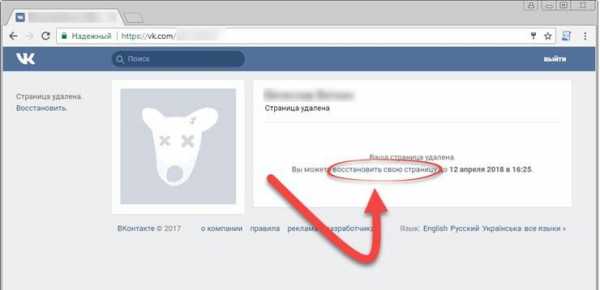
Кстати, на странице восстановления, будет указана дата, когда ваш аккаунт будет полностью удален с базы. Поэтому, если вы хотите, чтобы информация о вас исчезла навсегда, то придется запастись терпением.
Обратите внимание! Если по каким-то причинам, вы временно будете восстанавливать доступ к странице, то дата отсчета для удаления так же изменится, поэтому подумайте несколько раз.
Как временно заморозить аккаунт Вконтакте
Если по определенным причинам вы не хотите удалять аккаунт из социальной сети, но вам необходимо скрыть личные данные от окружающих, то можно воспользоваться заморозкой страницы. Плюс данного метода состоит в том, что для вас доступ к странице никак не будет ограничен, а также вы сможете снять заморозку в любое время.
Совет! При установке заморозки аккаунта, удалятся все пользовательские данные и файлы.
Поэтому, если вы решили выполнить временное отключение аккаунта делаем следующее:
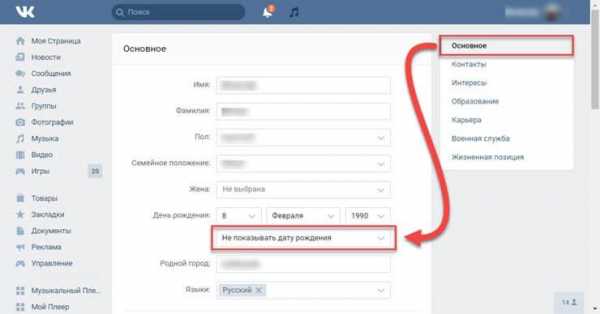
После проделанных настроек, вернитесь на свою страницу и удалите со стены все записи, а также файлы видео и музыки.
В заключении, удалите всех ваших друзей, для этого выбираем нужный контакт. Жмем на кнопку в виде трех точек и выбираем «Убрать из друзей». Если хотите, чтобы вас не смогли найти в поиске, можете изменить пользовательское имя и пол. Теперь все, ваша страница будет заморожена.
Удаляем страницу Вконтакте через пользовательские настройки.
Данный способ более быстрый, так как вам не придется вручную удалять всех своих друзей и медиа файлы, которых у вас накопилось скорее всего достаточно много. В данном варианте мы с вами просто установим новые настройки профиля.
Совет! Данный метод будет более быстрым, но вы должны выполнить все условия, описанные ниже.
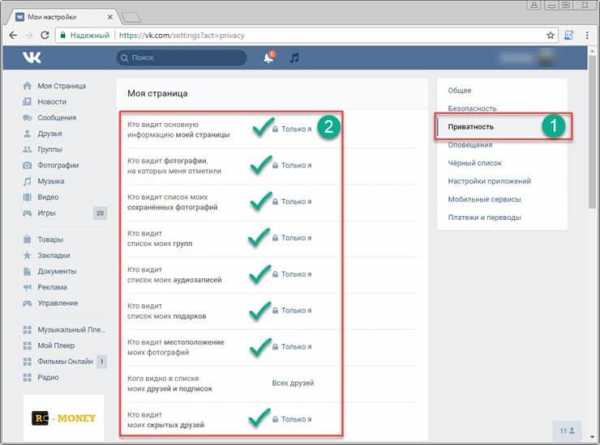
После выполненных настроек, система подумает, что владелец аккаунта добровольно от него отказался и автоматически удалит ваш профиль примерно через 3 месяца. При этом учетные данные, привязанные к данному аккаунту освободятся. Если вы обратили внимание, это более быстрый метод, как удалить страницу в ВК.
Несмотря на общепризнанную любовь к этому способу общения, остается актуальным вопрос как удалить страницу в Контакте. Ведь не все пользуются развлекательным сайтом по назначению.
Вариант №1: Изменить настройки на странице
Читайте также: ТОП-5 Способов как удалить все записи на стене в Вконтакте (VK)
Удаление страницы ВКонтакте имеет преимущество в том, что навсегда она исчезнет сравнительно в очень короткий срок, а именно через 5 месяцев. Так что, если вы передумаете - всегда можете восстановить страницу.
Способ, конечно, немного мудреный, но он прекрасно подходит тем, кто не хочет ждать по полгода, пока его профиль растворится безвозвратно.
Нужно зайти в «мои настройки». Выбрать подпункт «Приватность» . Теперь необходимо перевести все разделы в режим, когда информация видна только пользователю – «только я» , «никто» . Затем выйти из ВКонтакте и больше не заходить.
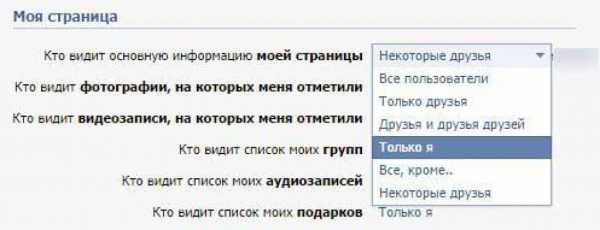
Переводим все пункты в режим «Только я»
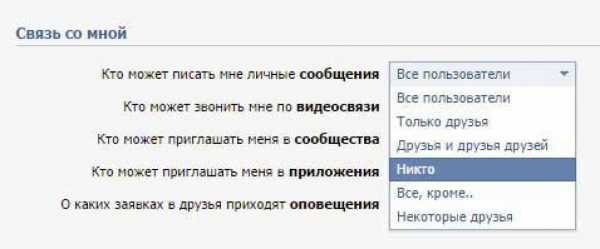
Переводим все пункты в режим «Никто»
Вариант №2: привести в действие пункт «удалить»
Читайте также: 7 причин почему нельзя зайти на свою страницу ВКонтакте
Заходим ВКонтакт в раздел «Мои настройки» , опускаемся вниз, где заканчиваются все пометки, и находим надпись, которая является и ссылкой «вы можете удалить свою страницу».
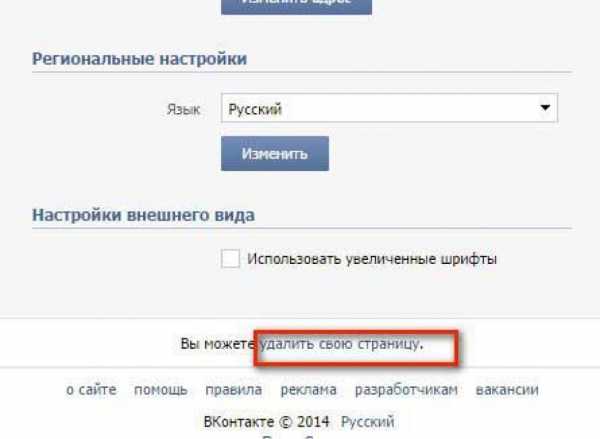
Кликнув на нее, появляется окошко, где нужно указать причину, по которой вы покидаете сайт.
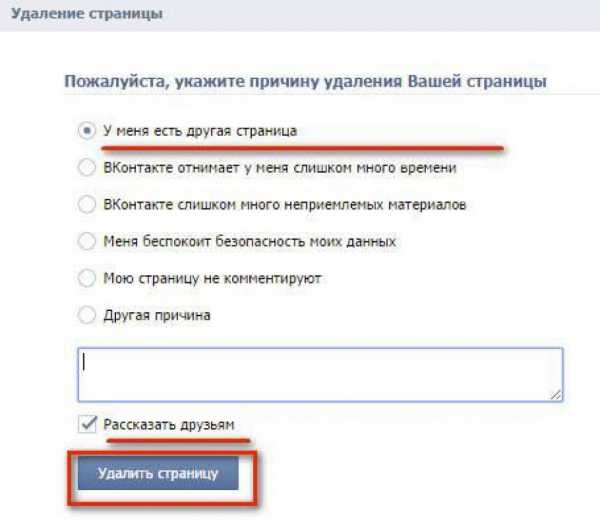
Если воспользоваться галочкой «рассказать друзьям» - новость облетит всех. Теперь нажимайте на кнопку «удалить страницу» . Все готово.
Вас перенаправят на страничку, где будет указано в течение, какого времени ее можно восстановить.
Этот способ, как удалить страницу ВКонтакте, имеет более долгие временные рамки - 7 месяцев. По истечению срока ваша страница будет выглядеть примерно так.
Что бы восстановить доступ, надо будет зайти на страницу, ввести логин и пароль и нажать кнопку «восстановить». Но лишь в период до семи месяцев.
Вариант №3: заморозить аккаунт
Читайте также:
Этот способ не удаляет страничку в прямом смысле, а лишь делает так, что б никто и никогда ее не нашел.
Просто удаляете все существующие записи, меняете имя, фамилию, удаляете фото. Ограничиваете связь с собой в пункте «мои настройки» . Теперь вас не существует.
Как удалить страницу ВКонтакте навсегда
Читайте также: 6 Способов: Как скачать видео с ВКонтакте (VK) на телефон
Как удалить страницу ВКонтакте навсегда – вопрос очень актуальный. Администрация сайта придумала множество уловок, которые запрещают сразу и безвозвратно избавиться от странички.
А вдруг пожалеете и захотите восстановить? Ведь столько друзей там. Но иногда действительно бывают случаи, в которых нужно удалить аккаунт и никогда его больше не использовать.
Для бесповоротного удаления страницы, нужно открепить номер телефона, на который приходят оповещения ВКонтакте.
Если кто-то захочет взломать ваш аккаунт и пользоваться им по каким-либо причинам - ему этого не удастся.
При входе на страницу запрашивается код активации, а он будет получен на номер, который ранее был привязан к Вконтакте. Без телефона восстановить доступ никаким образом не удастся.
Как открепить телефонный номер:
Читайте также:
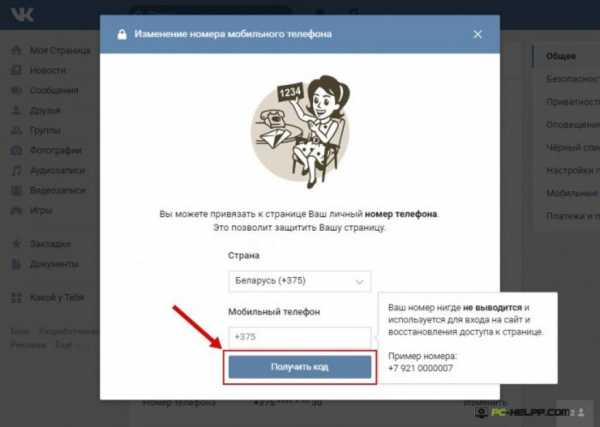
Так же, и без вашего участия страничку могут заморозить навсегда, стоит всего лишь постоянно нарушать правила сайта.
Выглядит это так:

Блокировка страницы администрацией сайта
Каждый пользователь сайта «ВКонтакте» имеет право удалить свою страницу, но сделать это он может разными способами. Также есть альтернативы, позволяющие не удалять аккаунт. .
Зачем удалять учётную запись в ВК
Стирать страницу можно для того, чтобы отвязать от неё телефон. Нужно это в том случае, если есть потребность завести на занятый номер новую учётную запись.
Удалять аккаунт можно и по другим личным причинам. Каким - не важно, так как спрашивать, почему вы решили избавиться от страницы, никто не будет.
Как стереть страницу
Самый простой способ удалить аккаунт - через настройки страницы. Этот вариант доступен только в десктопной версии сайта. То есть через официальное приложение на IOS или Android вы воспользоваться им не сможете. Но удалить учётную запись с мобильного устройства тоже можно: нужно войти на свою страницу через браузер, а не приложение. Чтобы выполнить удаление в браузерной версии сайта на компьютере, телефоне или планшете, достаточно выполнить следующие действия:
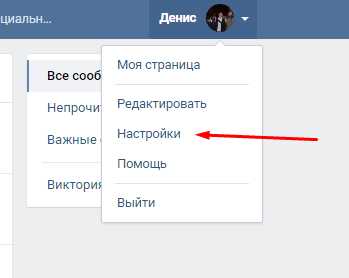
Видео: удаление и восстановление страницы
Удаление через техническую поддержку
Это дополнительный способ удаления, использовать который стоит только в том случае, если вышеописанный метод в вашем случае не работает. Для удаления страницы вы можете обратиться в техническую поддержку сайта (https://vk.com/support?act=new), подробно описав причину, по которой вы не можете удалить страницу стандартным способом.
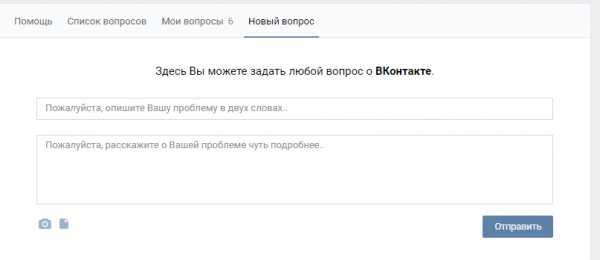 Отправляем запрос на удаление страницы в техническую поддержку
Отправляем запрос на удаление страницы в техническую поддержку Минус этого варианта заключается в том, что ответ от поддержки может идти несколько суток. При этом не факт, что поддержка сразу согласится удалить аккаунт, возможно, от вас потребуют дополнительные данные или действия для удостоверения личности.
Как ускорить процесс
Как было сказано выше, после удаления аккаунта у вас появится возможность восстановить его в течение полугода. Но процесс можно ускорить в любой момент, если зарегистрировать на номер, на который была оформлена удалённая страница, новую учётную запись. В этом случае старая страница окончательно будет удалена и возможности её восстановить не будет.
Очищение страницы «ВКонтакте»
Есть альтернатива удалению - вы можете очистить все данные, находящиеся на странице. Делать это придётся вручную, удаляя все фотографии, видеозаписи, музыку и другие файлы по отдельности. Но есть ещё более безопасный способ - скрыть видимость всех элементов вашей страницы. Используя этот метод, вы можете сделать невидимыми фото, видео, музыку и остальные файлы для всех друзей, подписчиков или только определённых пользователей.
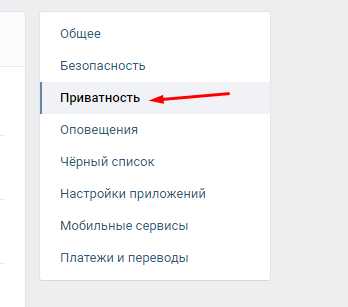
Используя этот метод с настройками приватности, вы сохраните свою страницу и все данные, на ней находящиеся.
Удаление публичной страницы
Чтобы удалить группу, паблик или же публичную страницу, нужно выполнить следующие действия:
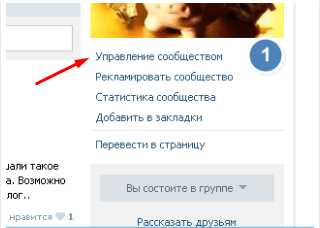
Ситуации, когда избавиться от страницы в ВК может быть сложно
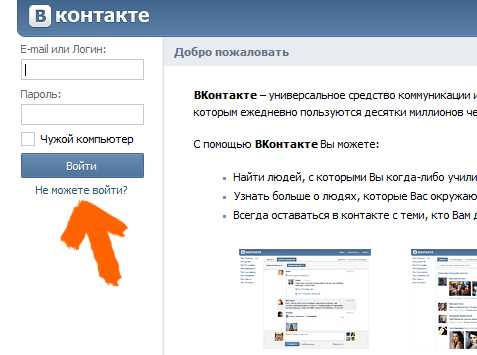
Если у вас сложилась другая ситуация, в которой нельзя удалить страницу через настройки аккаунта или создание новой учётной записи на старый номер, то обратитесь в службу поддержки, подробно описав, почему вам не подходят все вышеописанные способы.
По официальной статистике социальной сети каждый пятый зарегистрированный пользователь этой социальной сети раз в год подает заявку на удаление своего профиля. В результате удаляется не больше половины пользователей, остальные восстанавливают аккаунты.
Удаление профиля пользователя
Вот как удалить страницу в «ВКонтакте »:
Теперь профиль ВК удален, но все данные будут храниться на серверах соцсети еще полгода на случай, если человек передумает. Это простой способ, как можно временно удалить страницу в ВК с компьютера на срок до 7 месяцев, а потом восстановить ее в прежнем виде.
При любом способе удаления все лайки и комментарии автоматически не удаляться, а будут показываться по-прежнему, с тем именем и фамилией, которые были указаны в профиле во время удаления! Поэтому перед удалением можно сменить эти данные на что-то нейтральное.
Удаление старой или взломанной страницы
Этот способ подходит, когда человек забыл свой пароль или его аккаунт взломали и войти в него невозможно. Остро встает вопрос, как удалить старую страницу в ВК . Это возможно при условии, что были указаны настоящие данные: фамилия, имя, дата рождения. Их придется подтвердить. Восстановить страницу на имя «Безбашенного Эльфа» или «Милой Кошечки» без единой настоящей фотографии этим способом не удастся!
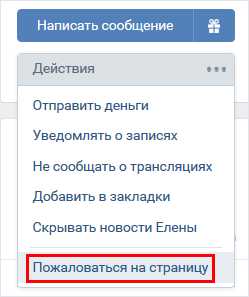
Полное удаление информации о себе
Для тех, кто решительно настроен и думает, как удалить страницу «ВКонтакте » навсегда, есть следующие рекомендации:
- Сменить адрес электронной почты на специально созданный ящик с произвольными именем и фамилией.
- Сменить адрес страницы на случайный набор символов, чтобы скрыть id.
- Установить приватность «только я » во всех пунктах.
Теперь можно удалить свой аккаунт обычным способом. Техническая возможность восстановления в течение семи месяцев или 210 дней сохраняется и в этом случае, но страница будет пустая. Поэтому можно сказать, что профиль удаляется безвозвратно, и вопрос, как удалить страницу «ВКонтакте » навсегда без возможности восстановления, исчерпан. При восстановлении придется заполнять его заново.
Как удалить паблик в ВК
Возможности удалить сообщество технически не предусмотрено. Искать в настройках такую функцию, как «удалить группу» « ВКонтакте » бесполезно - ее просто нет.
Удалить паблик или группу может только создатель, владелец или администратор.
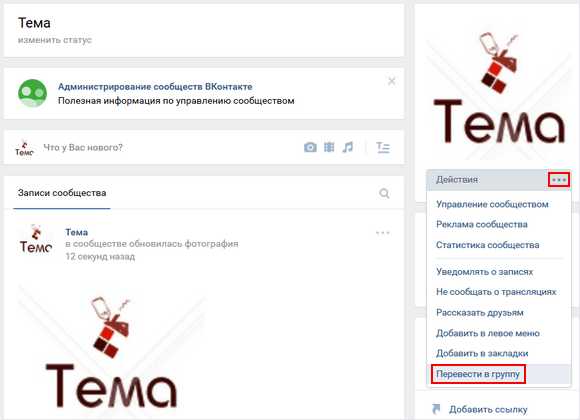
Технически пустая группа будет существовать, но ни просмотреть, ни добавить какую-либо информацию невозможно. Восстановить такое сообщество можно, но информацию и участников придется добавлять заново. В списке групп удаленное сообщество не будет показано. Чтобы восстановить его, необходимо знать id или короткую ссылку, перейдя по которой, подать заявку в группу, и снова получить доступ к управлению.
Заключение
В данной статье рассматривалось, как удалить страницу или паблик в «ВКонтакте ». Существует несколько способов: обратившись в техническую поддержку социальной сети или самостоятельно. Даже после удаления имеется возможность в течение нескольких дней, в зависимости от способа, восстановить удаленную страницу с потерей данных или даже в прежнем виде.
Видео по теме
Нет, ну а что в этом такого? — Быть может это временно, ведь у нас будет достаточно времени для восстановления странички — это в случае если приступ ломки по новостям и котяткам вас пересилят.
Ситуации бывают разные, порой удалить профиль в контакте просто жизненно необходимо — быть может вы бедная девушка, которую одолевает ваш бывший и желания пользоваться социальными сетями у вас нет. Вот вы и открыли Яндекс (или Google) и написали заветные слова — как удалить аккаунт в ВК, но не торопитесь, сейчас я проведу для вас небольшой ликбез…
Прежде чем удалить страничку ВК стоит подумать о последствиях — социальные сети слишком круто пустили корни в нашу жизнь и это не просто мессенджер. Многие мои знакомые использую VK для прослушивая музыки или смотрят фильмы — в случае если вы удалите страницу, то потеряете доступ ко всем этим данным… но у меня для вас есть решение.
Конечно же я не исключаю, что смысл вашего запроса как удалить страницу в вк полностью подразумевает полное уничтожение данных о вас прямо здесь и сейчас — об этом я и расскажу в первую очередь.
Как удалить профиль в контакте полностью
Удалить свою страницу ВК можно с любого устройства, даже с экрана смартфона. Однако для этого необходимо использовать браузер — через официальное приложение Вконтакте для iOS или Android у вас этого сделать не получится
В отличии от Одноклассников (хотя сейчас обе социальные сети принадлежат компании Mail, той самой которая придумала Амиго) в VK все логичнее и прозрачнее — удалиться из ВК не составит никаких проблем. Сейчас я на примере покажу процесс удаления аккаунта используя компьютер, а чуть ниже продублирую всю информацию для мобильной версии…
Шаг 1. Перейдите на страницу vk.com и введите учетные данные своей страницы (логин/номер телефона и пароль). Кликайте по аватарке в меню и выберите в выпадающем списке пункт «Настройки».
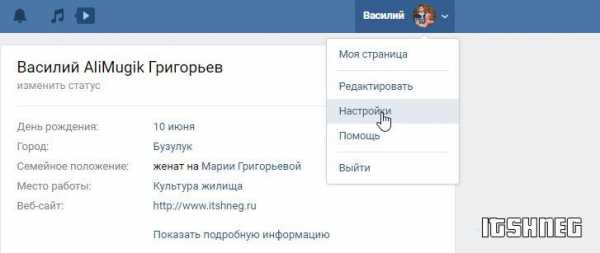
Шаг 2. На вкладке «Общее» прокрутите окно в самый низ и найдите там ссылку «Вы можете удалить свою страницу» — это именно то, что нам надо… ЖМЕМ!
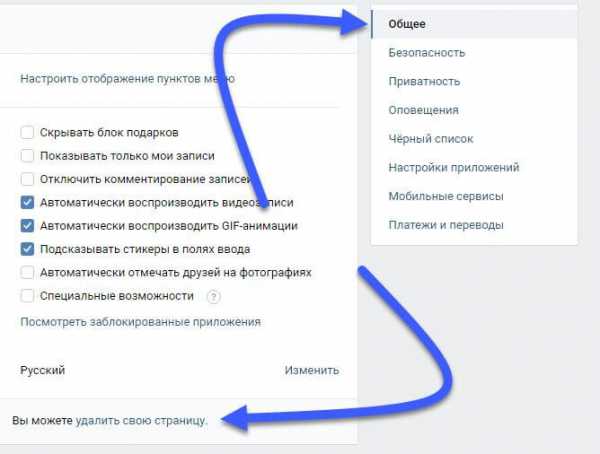
Шаг 3. Само собой разработчикам необходимо знать, с какого перепуга вы решили отказаться от использования ВК и удаляете свою страницу вконтакте, поэтому попросят заполнить причину вашего решения. Вы можете проигнорировать и ничего не писать. Тут же можно рассказать всем вашим друзьям о вашем решении удалить страницу (не забудьте отметить этот пункт галочкой) и жмите «Удалить страницу».
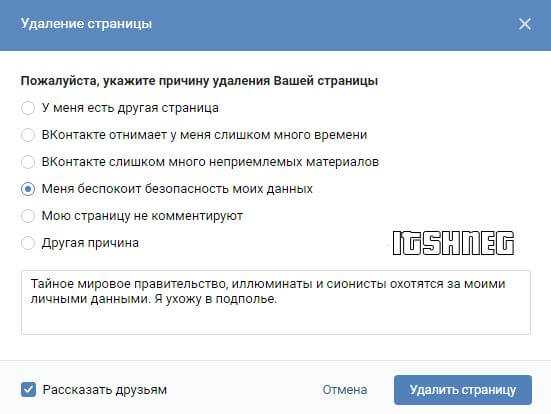
Шаг 4. А вот и все — страница уже удалена, однако у вас еще есть время передумать (времени дофига на самом деле — пол года дают). Если вы вдруг передумали, то просто кликните по «Восстановить свою страницу» и вы в сию же секунду вернетесь ко всем прелестям социальных сетей как будто вы никогда страницу и не удаляли.
Интересное замечание: если вы передумали и восстановили страницу… а чуть позже решили опять удалить аккаунт, то отсчет до полного удаления стартанет заново и придется снова ждать пол года.
У ваших друзьях в ВК появится такая информация об удалении — они даже смогут обсудить ваш уход в реальный мир (ну а зачем еще социальные сети, если не обсудить человека?!)
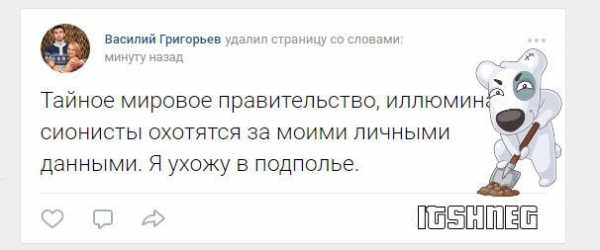
На мобильной версии сайта (если вы зайдете с браузера на смартфоне) все немного иначе, но смысл не меняется — нам нужно перейти в «Настройки» «Учетная запись» и так же внизу кликнуть «Удалить свою страницу»
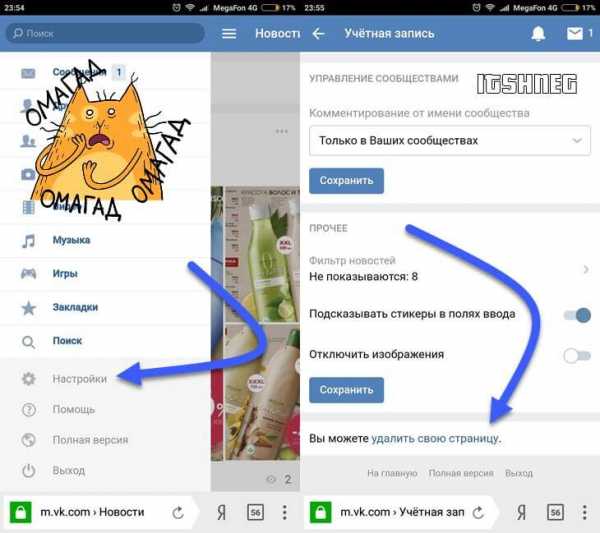
Как видите, ничего сложного в том, чтобы удалить свой профиль в контакте нет — все предельно просто и понятно. Обратите ваше внимание, что все лайки и комментарии к записям никуда не денутся, даже после полного удаления вашего аккаунта.
Временная заморозка аккаунта Вконтакте
Если вконтакте вас не отпускает и некоторый функционал социальной сети вам все же необходим, то можно выполнить некое подобие заморозки — просто потереть все данные и бонусом вообще сменить фамилию или вообще пол. Вы сможете слушать музыку, продолжить развивать свою ферму в ВК или следить за жизнью ваших знакомых (даже стебать в комментах можно)… но ваш профиль будет максимально закрыт от посторонних и другие пользователи просто не будут знать — кто вы?!
В данном случае мы удалим всю информацию о себе без возможности восстановления — у нас не будет возможности и времени вернуть все назад в случае, если вы передумаете
Шаг 1. Логинимся Вконтакте, кликаем по своей аватарке справа и выбираем пункт «Редактировать». На вкладке затираем все личные данные, которые могут вас выдать — не забываем про день рождения (хоть его никто и не вспомнит — вероятность спалиться есть.)
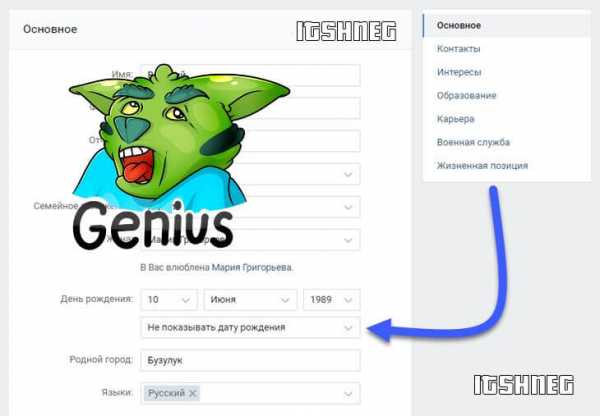
Шаг 2. На закладке «Контакты» тоже не забываем подчистить хвосты о себе (не забывайте сохранять изменения)
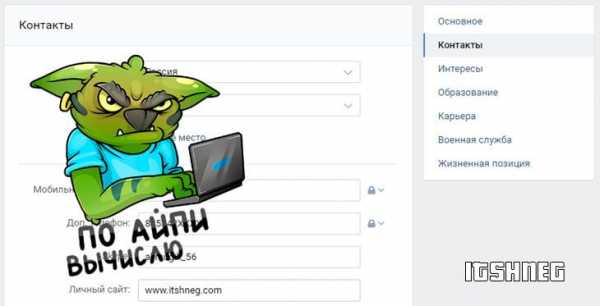
Шаг 3. Топаем в «Приватность» и выбираем везде где можно «Только я» или «Никто»
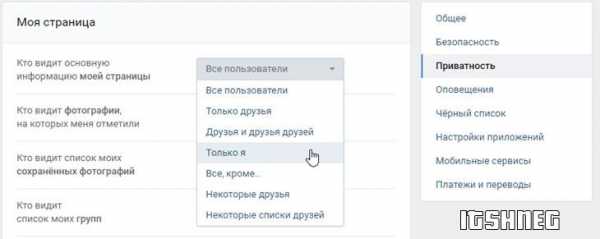
Проскроллив вниз найдите «Кому в интернете видна моя страница» и выберите «Только пользователи ВКонтакте». После всех этих манипуляций удалите все медиафайлы (видео, фото и музыку)… не забудьте про стену (Дуров, верни стену)
Шаг 4. Удалите всех своих друзей — сделать это очень просто. Переходим в меню «Друзья» слева и по одному удаляем — для этого напротив нужного товарища кликаем на «Три точки» и выбираем в выпадающем меню «Убрать из друзей»
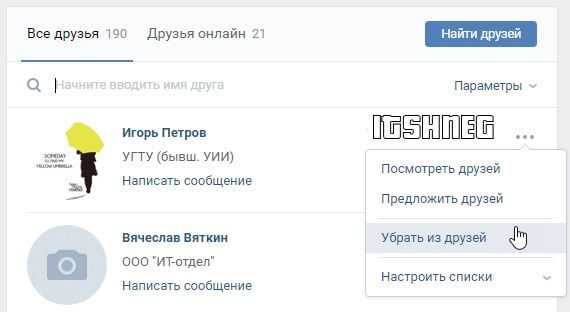
Ну и в заключении — чтобы никто не догадался что это вы… можете сменить имя или фамилию на любые другие, чтобы вас не смогли найти поиском. Совершенно необязательно удалять свою страницу в ВК — можно использовать данный способ и продолжить пользоваться благами социальных сетей.
Как удалить ВКонтакте страницу — для экстремалов
Встречал в сети информацию о возможности выставить правильную комбинацию в приватности, якобы вы выражаете согласие на удаление и вас потрут с серверов вк… однако мне кажется такого способа не существует и информация на сайтах не соответствует действительности
Немногие знают, что в ВК существует огромное количество внутренних правил, с которыми вы согласились при регистрации (но кто их читает)… суть в том, что ели вы их нарушите — вас блокируют, а в дальнейшем удаляют.

Что можно нарушить? — Конечно не стоит призывать к экстремизму или прочим жестким вещам… достаточно засунуть свой аккаунт в любой сервис по накрутке лайков и пытаться лайкать всех подряд — если появилась капча, то вы на верном пути! Страницу заморозят а спустя некоторое время (у всех по разному) — удалят.
Выводы
Мы рассмотрели с вами несколько способов как удалить страницу ВК. На самом деле социальные сети позволяют нам оставаться на связи с родными и близкими… может и не стоит удалять свой аккаунт, а например воспользоваться заморозкой и попытаться обойтись малой кровью. Напишите в комментарии — зачем вы удаляетесь из ВКонтакте?!
Как правильно удалить страницу в Контакте с телефона
Некоторые пользователи социальных сетей хотят удалить свой профиль, поэтому чаще всего возникает вопрос, как удалить страницу в контакте с телефона.
Если нет возможности осуществить деактивацию аккаунта с помощью компьютера или ноутбука, то можно воспользоваться мобильным телефоном.
Процедура удаления проста и не занимает много времени. Главное, знать порядок действий и некоторые нюансы, о которых написано в данной статье.
Сегодня деактивация аккаунта в контакте актуально из-за частых взломов страниц. Поэтому если вы решили, что аккаунт вам больше не пригодится, то его можно удалить навсегда.
Содержание:
Для этого нужно не заходить на удаленный профиль в течение 6-7 месяцев, после чего последует окончательное удаление аккаунта.
При этом необходимо отвязать от своего аккаунта прикрепленный номер телефона.
Процесс удаления страницы ВК
Процесс деактивации профиля в социальной сети в контакте через мобильный телефон практически ничем не отличается от удаления в полной версии с ПК.
Чтобы осуществить удаление страницы, необходимо:
- открыть свой профиль в браузере;
- зайти в навигационное меню, которое располагается в левой части страницы;
- найти пункт «Настройки».
Первый шаг
Затем нужно зайти в настройки и прокрутить предлагаемые опции до конца.
Самым последним пунктом значится «Вы можете удалить свою страницу». Нажав на активную ссылку, необходимо автоматически следовать предложенной инструкции.
Совет: Если вы решили удалить профиль в контакте, то прежде, чем начать процесс, взвесьте все «за» и «против», так как после отвязки номера телефона и деактивации профиля, восстановить все данные будет очень трудно.
Второй шаг
Удалить аккаунт в контакте очень просто, при этом его всегда можно восстановить в случае необходимости.
Кроме того, для деактивации не требуется устанавливать дополнительные программы, что значительно упрощает данную процедуру.
к содержанию ↑Отвязка номера телефона от страницы в контакте
Чтобы удалить аккаунт в социальной сети необходимо отвязать его от номера телефона. Делается это для того, чтобы удаление было окончательным.
Привязка телефонного номера необходима и для безопасности пользователя.
Если кто-то попытается взломать аккаунт пользователя, то ему приходит СМС-оповещение.
Даже если страница была взломана, то изменить пароль мошенники не смогут, так как для этого нужен номер телефона, к которому привязан профиль.
Дезактивация привязки номера телефона осуществляется следующим образом:
- ввести в открывшемся окне номер телефона;
- дождаться ответного кода;
- ввести код в соответствующую строку.
После введения шифра, полученного на мобильный телефон, номер теряет свою привязку к аккаунту.
Есть еще один вариант отвязки номера телефона – это привязать другой номер. Также следует убедиться, что аккаунт привязан к электронной почте.
Чтобы зайти на страницу и осуществить ее удаление, необходимо в поле «Логин» написать адрес электронной почты.
к содержанию ↑Что происходит с информацией после удаления?
Разработчики приложения уверяют, что все записи, сообщения и комментарии, которые были оставлены пользователем на страницах других людей, останутся навсегда, и удалить их невозможно.
Кроме того, имя пользователя из базы данных не удаляется. Чтобы этого избежать, следует перед процессом удаления профиля изменить фамилию, имя на несуществующие.
Проходя с мобильного телефона по ссылке, удаляющей аккаунт, мы думаем, что он навсегда изымается из социальной сети.
Но если пользователь вновь зайдет под своим логином и паролем в профиль, то он будет удивлен.
Вся информация в виде музыки, видео будет сохранена.
Агенты ВК рекомендуют написать заявление с подписью и паспортными данными, которое нужно отправить по почте. Только тогда вся персональная информация будет удалена.
В действительности, все данные можно удалить как с компьютера, так и через телефон навсегда и бесповоротно. Для этого нужно:
- Зайти в вышеупомянутый пункт «Настройки»;
- Выбрать в открывшемся диалоговом окне раздел «Общее»;
- Отключить комментирование стены.
Диалоговое окно «Общее»
Настройки стены позволяют отключить любое комментирование стены. При этом другие люди смогут комментировать картинки, записи пользователя на своей стене.
Изменение настроек стены
После чего во вкладке «Приватность» необходимо ограничить доступ для других пользователей во всех позициях.
При этом необходимо удалить все данные о себе, в том числе фотографии, видеоролики, музыку.
После выполнения всех правил, можно смело выходить из своего аккаунта и не заходить на него как минимум 6 месяцев.
к содержанию ↑Можно ли восстановить удаленную с телефона страницу?
Вернуть свой аккаунт в социальной сети через телефон, можно в течение 6 месяцев после удаления.
Чтобы восстановить страницу, нужно выполнить следующие пункты:
- Зайти в профиль под своим паролем и логином. В левой части страницы есть надпись «Восстановить». Необходимо нажать на активную ссылку.
Восстановление аккаунта
- После этого появится пункт «Восстановить страницу».
Восстановить страницу
Если вы хотите вернуться в социальную сеть под своим именем, то нажимаете на указанную клавишу. Вам откроется раздел, в котором были размещены последние новости.
При этом пользователь получает доступ к собственной, когда-то удаленной странице. Все данные, которые оставались в профиле на момент удаления, сохраняются в полном объеме.
Увидеть подробную инструкцию по удалению профиля в контакте можно на видео:
8.5 Рейтинг
Инструкция по удалению персональной страницы из социальной сети Вконтакте с телефона с простыми и действенными методами. Ничего лишнего, максимум потраченного времени на эти действия - 15 минут. Негативных сторон или минусов в принципе нет.
Во «Вконтакте» появилась кнопка самоуничтожения
| Поделиться После нескольких лет ожидания у пользователей «Вконтакте» появилась кнопка «Удалить страницу».Как ранее писал CNews, пользователи соцсети «Вконтакте» получили возможность быстрого удаления своей страницы. Сегодня, 22 августа 2011 г., кнопка «удалить страницу» стала доступна в нижней части раздела настроек пользовательского аккаунта.
Напомним, что 11 августа о скором появлении функции добровольного удаления пользовательского профиля сообщал в своем блоге Google+ основатель и глава «Вконтакте» Павел Дуров.
Прежде чем удалить страницу, пользователь должен указать одну из шести причин своего решения: наличие у него другой страницы в соцсети, слишком большие временные затраты на соцсеть, наличие во «Вконтакте» неприемлемых материалов, опасение за безопасность данных или одиночество в социальной сети («Мою страницу не комментируют»). Кроме того, на странице предусмотрена форма для ввода произвольной причины.
При желании о своем акте виртуального суицида пользователь может известить своих друзей.
Нажатие на кнопку «удалить» не является фатальным: для пользователей, решивших вернуться во «Вконтакте» предусмотрена функция восстановления страницы. Эксперимент CNews показал, что удаление страницы с ее последующим восстановлением не приводит к потере загруженного контента, настроек, друзей и модераторских статусов.
Кроме того, эксперимент CNews показал, что каждую причину можно применить только один раз: при повторном удалении после восстановления страницы пользователю потребуется выбрать новую причину.
Прежде чем отпустить пользователя восвояси, «Вконтакте» просит его назвать причину ухода
Изучение новой функции показало, что после удаления страницы ее содержимое становится недоступным для сторонних читателей, в том числе и для залогиненных во «Вконтакте» друзей.
Модуль «Управление уязвимостями» на платформе Security Vision: как выявить и устранить уязвимости в своей ИТ-инфраструктуре
Безопасность
Представитель «Вконтакте» Владислав Цыплухин пояснил CNews, что при отсутствии обращений к странице в течение некоторого времени, происходит ее окончательное удаление.
После удаления страницы у пользователя есть возможность ее восстановить без потерь настроек и данных
Невозможность легкого удаления страницы во «Вконтакте» было одной из самых популярных претензий со стороны пользователей соцсети. Формально пользователь, желающий уничтожить следы своего пребывания во «Вконтакте», должен направить письменную просьбу в офис в соцсети в Санкт-Петербурге, после чего его профиль удаляется силами администраторов.
Нарочитая затрудненность этого процесса привела к появлению в интернете альтернативных рецептов уничтожения своих страниц. В их числе есть, например, имитация взлома аккаунта и регулярная рассылка спам-сообщений, провоцирующая модераторов на санкции, в том числе и на бан аккаунта.
В концептуально родственной «Вконтакте» сети Facebook существует опция деактивации аккаунта, доступная на пользовательской странице настроек. Воспользовавшийся ей пользователь делает свой профиль невидимым.
Владислав Мещеряков
Удаление страницы в Word
Чтобы удалить страницу, содержащую текст, графику или пустые абзацы, выберите содержимое, которое хотите удалить, и нажмите клавишу Delete. Доступны другие возможности:
-
Щелкните или коснитесь в любом месте страницы, которую хотите удалить, и нажмите Ctrl + G.
-
В поле Введите номер страницы введите \ стр.
-
Нажмите клавишу Enter на клавиатуре, а затем выберите Закрыть .
-
Убедитесь, что страница содержимого выбрана, затем нажмите клавишу Delete на клавиатуре.
-
Щелкните или коснитесь в любом месте страницы, которую хотите удалить, и нажмите Option + ⌘ + G.
-
В поле Введите номер страницы введите \ стр.
-
Нажмите клавишу Enter на клавиатуре, а затем выберите Закрыть .
-
Убедитесь, что страница содержимого выбрана, затем нажмите клавишу Delete на клавиатуре.
Чтобы удалить пустые страницы в середине или конце документа, см. Удаление пустой страницы.
.Удалить пустую страницу
Word добавляет нестираемый конечный абзац, который иногда помещается на новую пустую страницу в конце документа. Чтобы удалить эту страницу, нужно разместить последний абзац на предыдущей странице. Самый верный способ — сделать последний абзац очень маленьким (1 балл):
.-
Нажмите Ctrl + Shift + 8 (⌘ + 8 на Mac), чтобы отобразить метки абзаца.
-
Выберите знак абзаца.
-
Выберите в поле Размер шрифта , введите 01 и нажмите клавишу Enter.
Теперь абзац поместится на предыдущей странице, что приведет к удалению ненужной пустой страницы.
-
Нажмите Ctrl + Shift + 8 еще раз, чтобы скрыть метки абзаца (⌘ + 8 на Mac).
Если этот абзац по-прежнему не помещается на предыдущей странице, можно уменьшить нижнее поле (вкладка Макет > Поля > Пользовательские поля и установить для нижнего поля небольшое значение, например 0,3 сантиметра).
Совет: Если рядом со знаком абзаца стоит квадратный маркер, Разрыв страницы перед может быть включен в абзаце.Чтобы отключить эту функцию, щелкните правой кнопкой мыши пустой абзац, выберите Параграф настроек (вкладка Домашние инструменты ), а затем на вкладке Строки и разрывы страниц в диалоговом окне снимите флажок Разрыв страницы перед . коробка.
Преобразовать в PDF
Вы можете удалить пустую конечную страницу, сохранив документ в формате PDF, пропустив последнюю страницу.
-
Перейдите к Файл > Сохранить Как, выберите место для сохранения файла, а затем выберите PDF для Сохранить как тип .
-
Выберите Параметры в диалоговом окне Сохранить как .
-
В разделе Диапазон страниц выберите Страницы , а затем укажите непустые страницы. Например, если страница 5 вашего документа является пустой страницей, которую вы не можете удалить, укажите страницы с 1 по 4.
-
Нажмите кнопку OK , а затем выберите Сохранить .
Разрывы страниц сообщают Word, где начинать новую страницу. Разрыв страницы вручную может создать нежелательную пустую страницу в вашем документе.
-
Чтобы отобразить разрывы страниц вручную, переключитесь на отображение маркеров абзаца:
Нажмите Ctrl + Shift + 8 (⌘ + 8 на Mac).
-
Теперь вы можете выбрать разрыв страницы и удалить его.
Проблемы с разрывами секций
В центре документа удаление разрывов разделов может вызвать проблемы с форматированием. В этих случаях попробуйте изменить разрыв раздела на тот, который не создает новую страницу. Для этого выполните следующие действия:
-
Дважды выберите разрыв раздела.
-
На вкладке Layout диалогового окна Page Setup выберите раскрывающееся меню Start section и выберите Continuous .
-
Нажмите кнопку OK .
Нечетные, четные и другие числа приводят к пустым страницам
Разрывы разделов «Следующая страница», «Нечетная страница» и «Четная страница» могут привести к появлению пустой страницы в документе.Если пустая страница появляется в конце документа и там есть разрыв раздела, поместите курсор непосредственно перед разрывом раздела и нажмите Удалить.
Совет: Чтобы упростить поиск разрывов разделов, попробуйте переключиться на черновик на вкладке Вид .
.Как удалить пустую страницу в Word - Удалить страницу в Microsoft Word

Microsoft Word — одна из самых популярных программ для обработки текстов. Люди во всем мире используют его каждый день. Программа ценится в основном за интуитивность и практичность. Как один из продуктов, включенных в пакет Office, Microsoft Word позволяет создавать и изменять содержимое на основе различных инструментов. Однако, несмотря на распространенность редактора, проблем с работой кнопочной панели по-прежнему много.У начинающих пользователей могут возникнуть проблемы с удалением страницы в Water.
Удалить пустую страницу
Пустые страницы чаще всего появляются при редактировании текста. Лучше всего сделать это в два быстрых шага:
1) Сначала запустите функцию показа всех символов. Поэтому идем в раздел Основные инструменты , затем в раздел Пункт . Во вкладке Пункт нужно найти и нажать кнопку Показать все .
2) После выполнения вышеуказанных действий найдите в документе страницу, от которой хотите избавиться. Следующим шагом будет найти кнопку Разрыв страницы.
3) Обнаружение разрыва страницы необходимо и позволяет удалить страницу без изменения всего документа. Найдя этот инструмент, вам нужно нажать команду УДАЛИТЬ , которая завершит всю операцию.
См. также: Как установить межстрочный интервал в Word?
Как удалить пустую страницу в Word? - альтернативный метод
Удаление пустой страницы может показаться несложной операцией.Однако пользователи Word часто делают это инстинктивно и в конечном итоге изменяют текст или макет страницы. Чтобы безопасно вносить изменения в документ, стоит следовать приведенным выше рекомендациям.
Существует второй метод, применимый к любому макету страницы в документе. Чтобы сделать это намного быстрее, выберите сочетание клавиш CTRL+G . Когда появится диалоговое окно под названием Найти и заменить , , нажмите Введите номер страницы и введите \страница, , а затем подтвердите с помощью ENTER .Страница будет выделена, далее нужно нажать ЗАКРЫТЬ и нажать УДАЛИТЬ .
.Как удалить сайт с сервера? »Помощь
В этой статье вы узнаете, как удалить веб-сайт, работающий на сервере home.pl. В примере веб-сайт на базе популярной системы CMS WordPress , состоящей из:
- файлов, расположенных на FTP-сервере, База данных
- , созданная в Панели управления OVH.
Удалению файлов и базы данных может предшествовать создание резервной копии вышеуказанного.данные для их защиты. Если вы не знаете, в какой папке находятся файлы сайта или какую базу данных использует удаленная страница, ознакомьтесь с дополнительной инструкцией.
Как удалить сайт с сервера?
- Войдите в панель клиента home.pl
- Перейдите в раздел Веб-службы и щелкните имя сервера, с которого запустилась веб-страница.
- В разделе Учетные записи FTP щелкните Параметры > WebFTP .
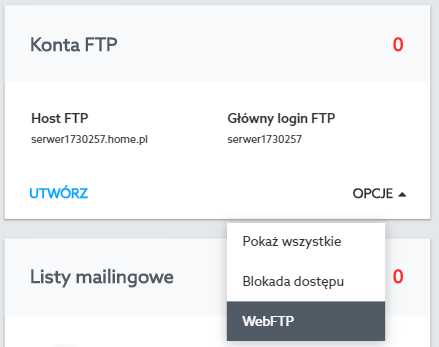
- Перейдите в каталог /public_html , затем найдите и выберите папку с файлами сайта. Нажмите Удалить .
- Вернитесь в панель управления OVH. В разделе Базы данных нажмите Все .
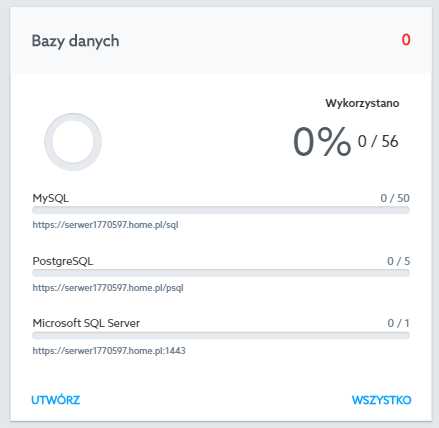
- Выберите базу данных и нажмите Удалить .
После удаления веб-сайта вы можете вернуться к настройкам сервера и изменить перенаправление домена, например, в другой каталог с новым веб-сайтом.
- В разделе Назначенные домены щелкните Все.
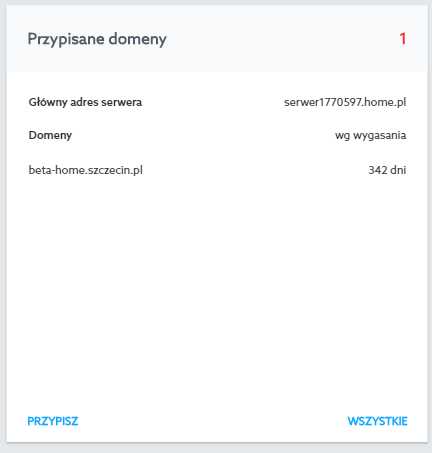
- Редактировать выбранный домен.
- Перенаправить домен в новый подкаталог.
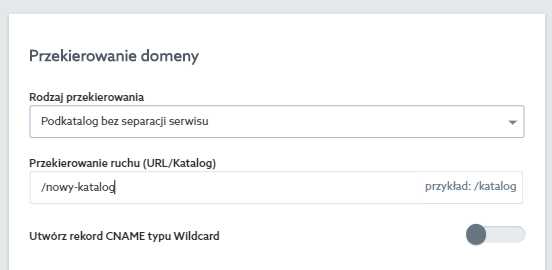
- Была ли эта статья полезной?
- Да Нет
Хостинг создан для WordPress
У вас есть сайт на WordPress? Мы также любим эту систему для веб-сайтов.Именно поэтому мы создали хостинг специально для его пользователей.
Познакомьтесь с SSD-хостингом WordPress WordPress SSD Начать хостинг добавить в корзину.
Удалить страницы из PDF - Удалить страницы из документов онлайн бесплатно
Как удалить страницы из PDF?
Перетащите PDF-файл в поле выше. Страницы из PDF-файла удаляются путем наведения курсора на каждую страницу и щелчка по значку корзины. Нажмите «Применить изменения» и загрузите новый PDF-файл.
Безопасное удаление страниц PDF
PDF-страницы можно безопасно удалить онлайн. Загруженные документы будут удалены через 60 минут после их обработки.Никто не может получить доступ к вашим файлам. Мы гарантируем полную конфиденциальность.
Работает на всех устройствах
Удаляйте страницы из PDF-файлов онлайн в любом браузере на Mac, Windows или Linux. Неважно, где и когда вы хотите удалить страницу. Этот инструмент работает на всех платформах!
Удалить страницу Бесплатно
Веб-инструмент для удаления страниц Smallpdf позволяет удалить страницу из любого места и сохранить документ как новый файл.Просто удалите то, что вам не нужно, и загрузите файл.
Простота использования
Уменьшите размер документа с помощью нашей простой в использовании программы для удаления страниц PDF. Он будет содержать только те страницы, которые вам нужны. Просто, не так ли?
Anywhere Access
Вам не нужно загружать или устанавливать какую-либо программу, чтобы удалить одну страницу из PDF. Просто загрузите PDF-файл, удалите из него страницы и снова загрузите документ.
.90 000 СДЕЛАТЬ БОЛЬШЕ: Как удалить страницу FacebookВы когда-нибудь создавали страницу в Facebook только для того, чтобы она больше не нужна, и задавались вопросом, как ее удалить? Вы не одиноки.
Однако страница Facebook отличается от профиля. Ваш профиль пользователя представляет вас как человека, с которым вы можете общаться с друзьями и контролировать конфиденциальность информации, которой вы делитесь. Страница — это общедоступное представление человека, места, организации, группы или чего-либо, на что кто-то на Facebook может подписаться.
Следуйте приведенным ниже инструкциям, чтобы узнать, как удалить страницу Facebook и дождаться ее окончательного удаления.
Убедитесь, что вы являетесь администратором страницы, которую хотите удалить
Только пользователи, которым назначена роль администратора, могут удалять страницы Facebook. Если вы тот, кто создал страницу, вы уже являетесь администратором по умолчанию. Однако, если вы не являетесь тем, кто создал страницу, вы должны получить разрешение от другого администратора сайта, чтобы самому стать администратором.
Чтобы узнать, являетесь ли вы администратором страницы Facebook на компьютере:
- Перейдите на Facebook.com.
- Выберите страниц в меню слева, затем выберите страницу из списка.
- Выберите Настройки вверху, затем выберите Роли страницы в меню слева.
Если вы используете мобильное приложение Facebook для iOS или Android:
- Откройте приложение и нажмите значок меню в правом нижнем углу.
- Кран Страницы .
- Выберите свою страницу, затем нажмите Редактировать страницу > Настройки > Роли страницы .
- Прокрутите вниз, чтобы увидеть существующие роли страницы. Если вы являетесь администратором, вы должны увидеть изображение своего профиля с меткой имени Администратор .
Как администратор сайта, вы можете продолжить процесс удаления, выполнив следующие шаги.
Доступ к настройкам страницы Facebook
Если вы сделали первый шаг, чтобы узнать, являетесь ли вы администратором, возможно, вы уже находитесь в настройках своего сайта и, вероятно, пропустите этот шаг.Но если вы еще не там, выберите Настройки в верхней части страницы Facebook.com или нажмите Редактировать страницу > Настройки в мобильном приложении.
Как удалить страницу Facebook и дождаться, пока
будет удалено навсегдаУдаление страницы Facebook удаляет ее из Facebook на 14 дней, после чего вам будет предложено подтвердить ее окончательное удаление. Facebook поддерживает этот 14-дневный период удаления страницы, если вы хотите передумать и хотите восстановить ее.
Предупреждение : После подтверждения удаления страницы Facebook ее невозможно будет восстановить.
Перед удалением страницы рассмотрите несколько альтернативных вариантов:
- Вместо этого отмените публикацию страницы : Отмена публикации страницы делает ее недоступной для публики, включая людей, которым она понравилась. Единственные люди, которые по-прежнему будут видеть вашу страницу, — это те, у кого есть роли страницы.
- Объединить страницу с существующей похожей страницей : Если вы являетесь администратором другой страницы с таким же названием и представлением, Facebook позволит вам связать ее с той, которую вы больше не хотите поддерживать.
- Загрузите копию данных своей страницы перед ее удалением : Получите данные страницы, чтобы иметь копию всех ваших сообщений, фотографий, видео и информации о странице.
Каждый из вышеперечисленных шагов можно выполнить на вкладке настройки страницы. Взгляните на раздел Page Visibility , чтобы отменить публикацию страницы, раздел Merge posts, раздел , чтобы связать его с аналогичной страницей, и раздел Download page, раздел , чтобы загрузить копию страницы.
Примечание : Вы можете загрузить свою страницу только из веб-браузера.
Чтобы продолжить процесс удаления на Facebook.com:
- Прокрутите вкладку настроек страницы вниз, пока не увидите Удалить страницу .
- Выберите Изменить рядом с ним, затем выберите Удалить имя страницы .
- Выберите Удалить страницу во всплывающем окне, чтобы отправить ее в режим удаления.
Для продолжения удаления в мобильном приложении:
- Faucet General на вкладке настройки страницы и прокрутите вниз до раздела Удалить страницу .
- Faucet Навсегда удалить имя страницы , затем выберите синюю кнопку Удалить страницу на следующей вкладке, чтобы отправить ее в режим удаления.
Если вы передумали удалять страницу, вы можете посетить эту страницу и выбрать Отменить удаление на Facebook.com или нажать Запланировано удаление через X дней в приложении в течение 14 дней, чтобы восстановить ее.
.Как удалить ранее добавленный сайт с уровня dPanel?
Если вы хотите удалить веб-сайт из dPanel u например, для создания новой версии или переустановки, авторизуйтесь, затем перейдите в раздел: "Веб-сайты"
Затем на список страниц, выбираем кнопку "Действия"
и далее из выпадающего списка выбираем последний пункт: "Удалить"
В появившемся окне подтверждаем операцию с помощью кнопки «Да, удалить» , убедившись, что вы запрашиваете удаление правильной страницы.
Обратите внимание, что удаление страницы из dPanel u не приводит к удалению файлов или базы данных. Они остаются на сервере, поэтому, если вы хотите освободить место, вам следует самостоятельно удалить файлы с помощью приложения FTP-клиента. ЗДЕСЬ вы найдете инструкции по настройке клиентского приложения WinSCP.
.